Результаты поиска закупок в ЕИС можно выгрузить и сохранить на рабочий компьютер. Это поможет быстрее найти нужный тендер и подготовить документы для участия. Разбираемся, как скачать документы по закупке из ЕИС и каким образом использовать их в работе.
Навигация

Коротко о главном: 5 пунктов
- Для работы с закупками в ЕИС можно выгружать данные в Excel.
- Выгрузка помогает сохранять до 5000 записей и делать пометки.
- Чтобы выгрузить данные, нужно сначала отфильтровать закупки.
- Нажмите кнопку «Выгрузить» и настройте параметры для сохранения.
- После выгрузки отформатируйте таблицу, чтобы она была удобной для работы.
Для чего нужна выгрузка документов закупки из ЕИС
Среди возможностей ЕИС есть важная функция — экспорт печатных форм ЕИС в Еxcel или другой формат. Кроме того, поставщики смогут выгружать результаты поиска закупок. С помощью этой функции в Excel-таблицу выгружается до 5000 записей. Основные цели сохранения результатов заключаются в следующем:
- Появляется возможность сохранять результаты по различным направлениям компании.
- Возможность писать комментарии и организовать коллективный доступ к файлам.
- Дополнительные фильтры. Например, по дате окончания подачи заявок.
- Использование различных функций Excel-таблицы.
Выгрузка потенциальных закупок в Excel — более эффективный инструмент для работы, нежели копирование каждой интересной закупки в документ Ворд.
Советуем прочитать: как работать в ЕИС
Как из ЕИС выгрузить информацию по контрактам и закупкам
Перед тем как приступить в выгрузке результатов, найдите потенциальные заказы в ЕИС. Зайдите в раздел «Закупки» Единой информационной системы и введите в поисковую строку ключевые слова в наименовании тендера.
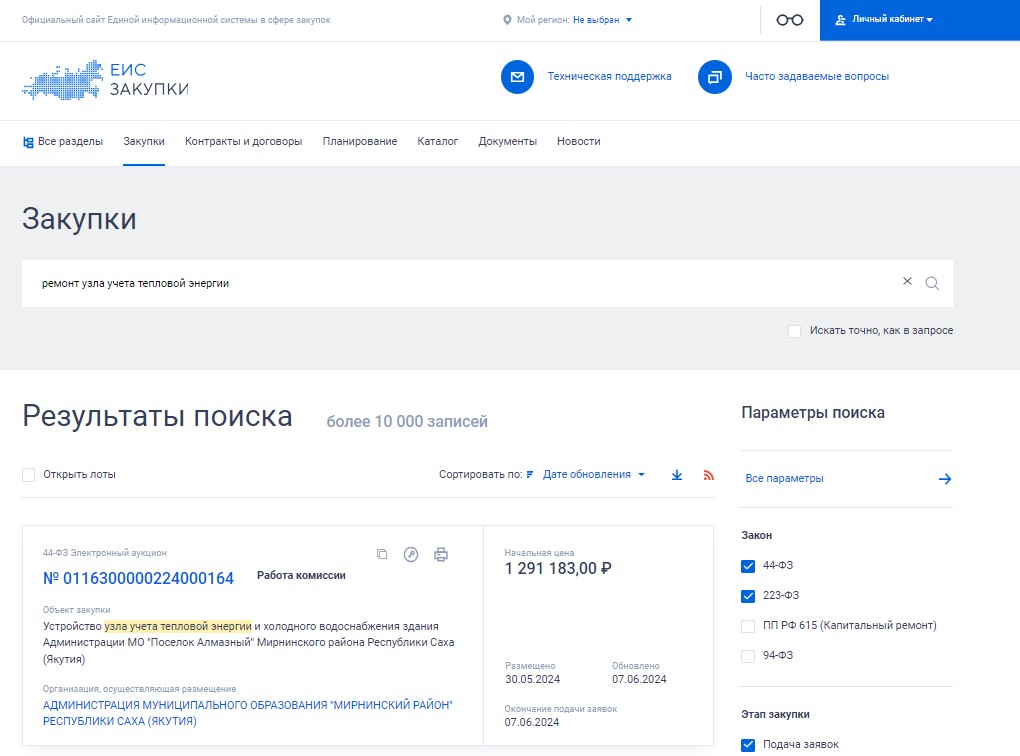
А теперь расскажем, как выгружать закупки в Excel из ЕИС:
Шаг 1. Необходимо отфильтровать закупки. Максимальное количество для выгрузки — 5000 тендеров. Устанавливаем фильтры по закону (44-ФЗ) и этапу заказа (подача заявок). Нажимаем «Применить». В итоге количество найденных заказов существенно сократится.
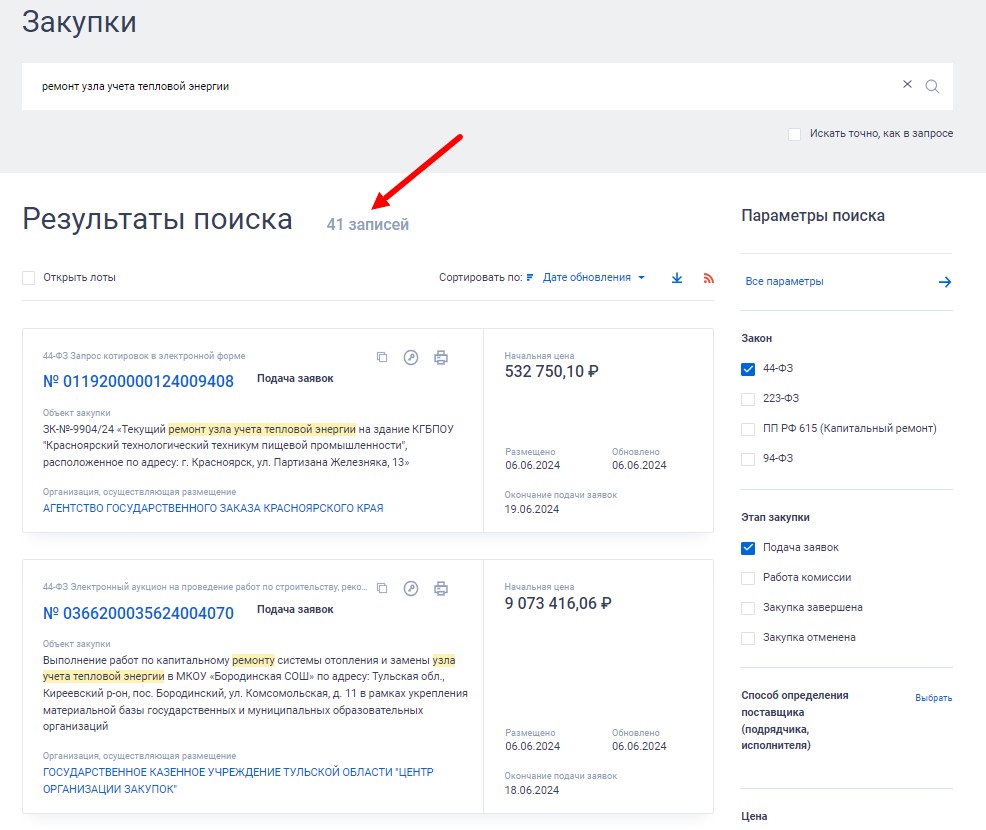
Находим и фильтруем заказы
Шаг 2. Теперь надо нажать на пиктограмму «Выгрузить результаты поиска».
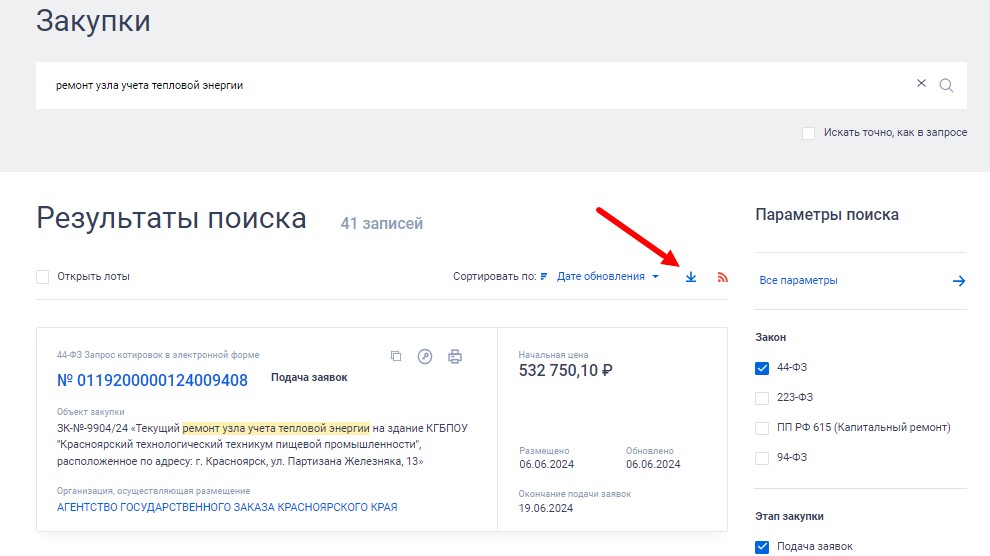
Выгружаем результаты поиска
Шаг 3. Чтобы вытащить документы по закупке из ЕИС, выберите параметры для сохранения и загрузки. Нажмите «Далее».
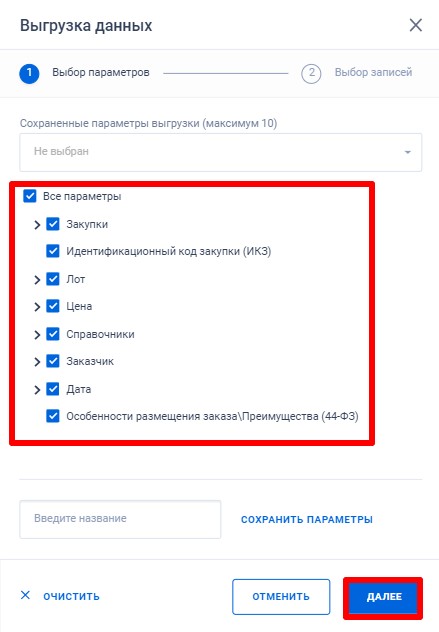
Выбираем параметры для сохранения заказов
Затем выберите количество записей для сохранения — не более 5000. Нажмите «Выгрузить».
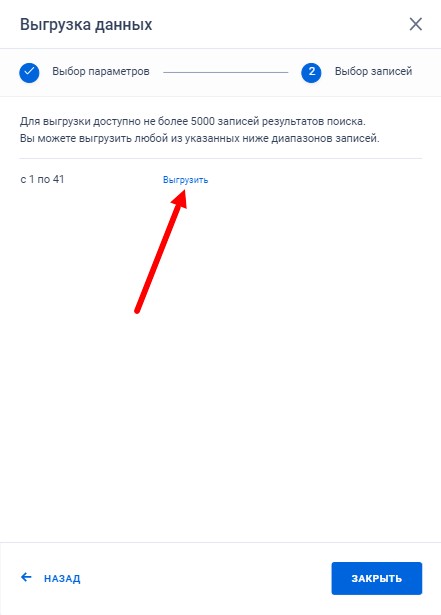
Выгружаем результаты поиска заказов
Это и есть весь алгоритм, как на закупках гов. скачать исходные данные в Excel. Дальше откройте загруженную в документы вашего ПК Excel-таблицу. Но для работы ее надо отформатировать.
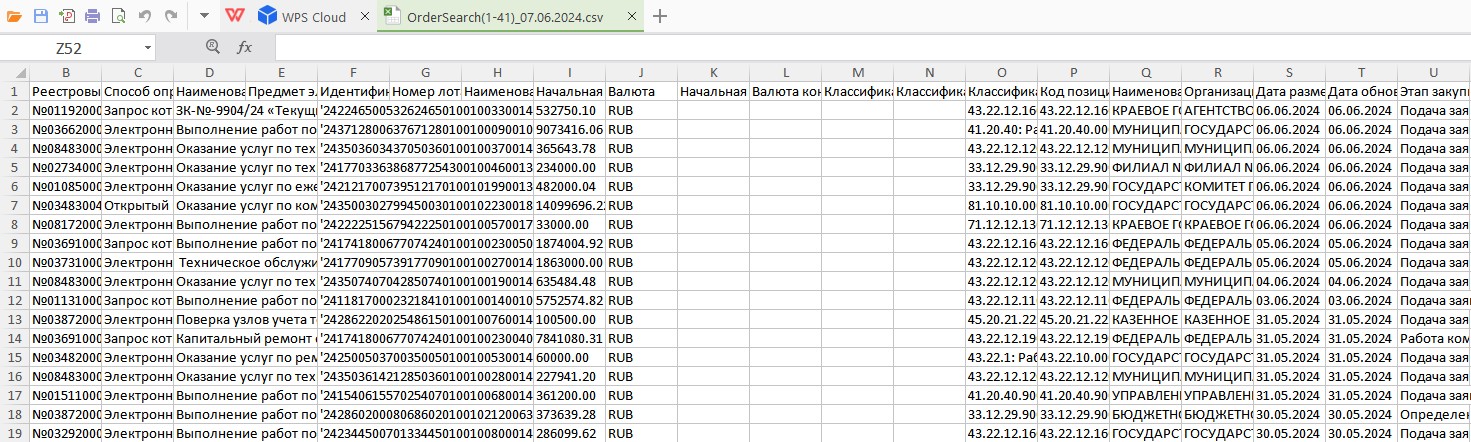
Работаем с Excel-таблицей выгруженных закупок
Шаг 4. Для того чтобы привести таблицу в читабельный вид, выделите и настройте ее:
- нажмите правой кнопкой мыши и зайдите в «Формат ячеек»;
- перейдите во вкладку «Выравнивание»;
- выберите «Переносить по словам» и вертикальное выравнивание «По верхнему краю».
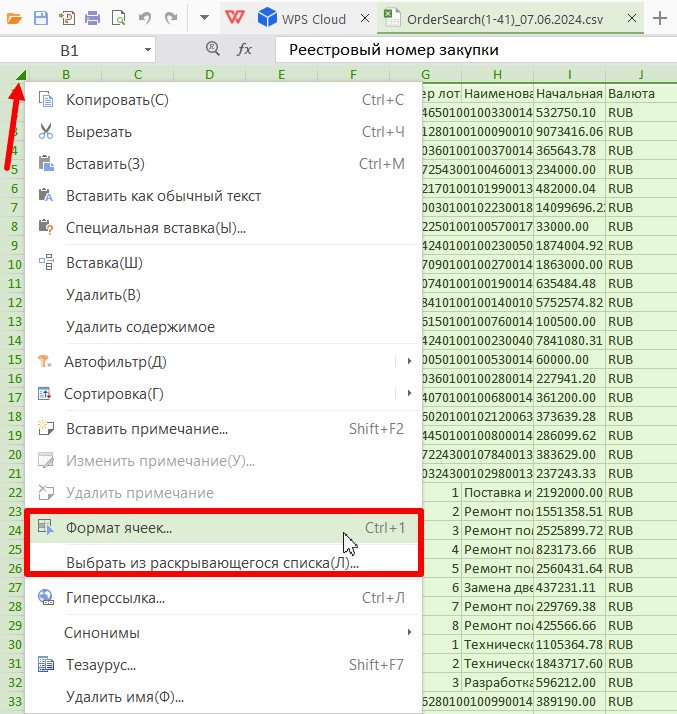
Настраиваем Excel-таблицу с заказами
Для удобства установите границы таблицы, растяните ячейки по ширине, а первую строку выделите жирным шрифтом. Отформатированная Excel-таблица выглядит так. Теперь вы сможете работать с ней, делать пометки и вносить необходимые правки.
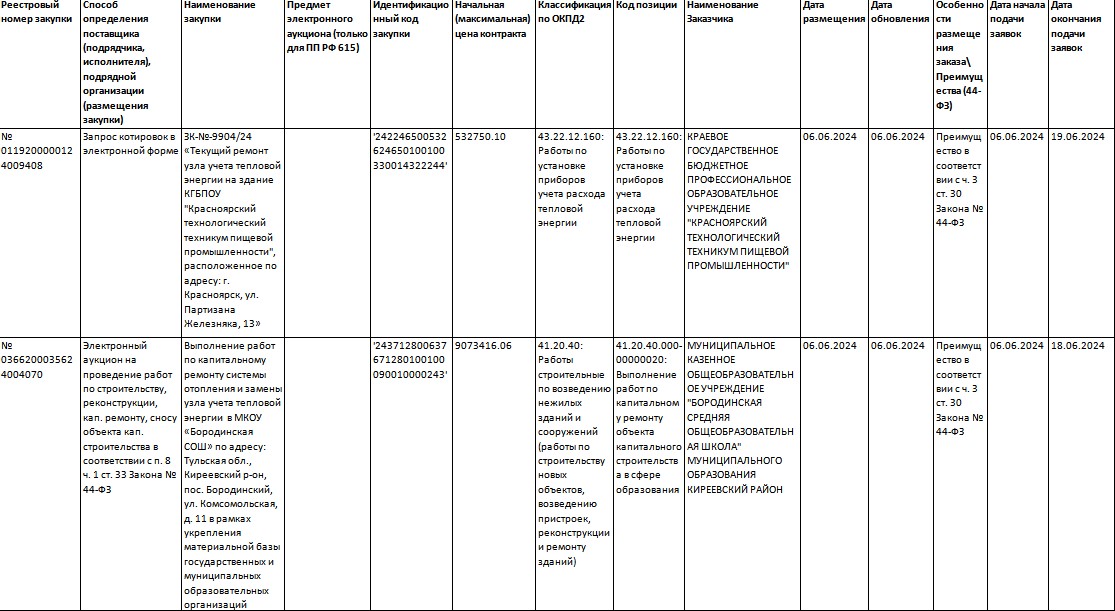
Работаем с Excel-таблицей заказов
Можно ли из ЕИС выгрузить описание объекта закупки в Ворд
Требования к товарам, работам и услугам указаны в извещении. А в объекте закупки заказчики подробно расписывают, что хотят получить от поставщика. К примеру, указывают характеристики предмета контракта, объемы поставки, детализируют технические и другие показатели. Для удобства участники торгов смогут скачать объект закупки контракта в Еxcel или Word — в том формате, в котором заказчик создал документ. Вот как это сделать.
Зайдите в нужный заказ — в раздел «Документы».
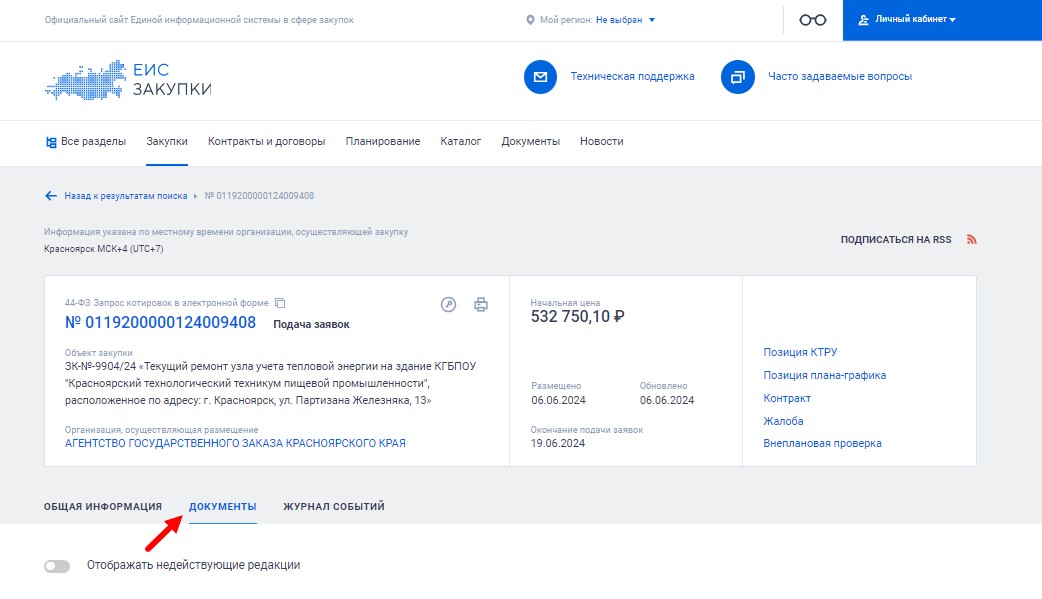
Найдите в списке документов описание объекта закупки. Нажмите на него и скачайте к себе на ПК. Могут понадобиться и другие документы: к примеру, проект контракта и обоснование НМЦК. Скачайте их по аналогии.
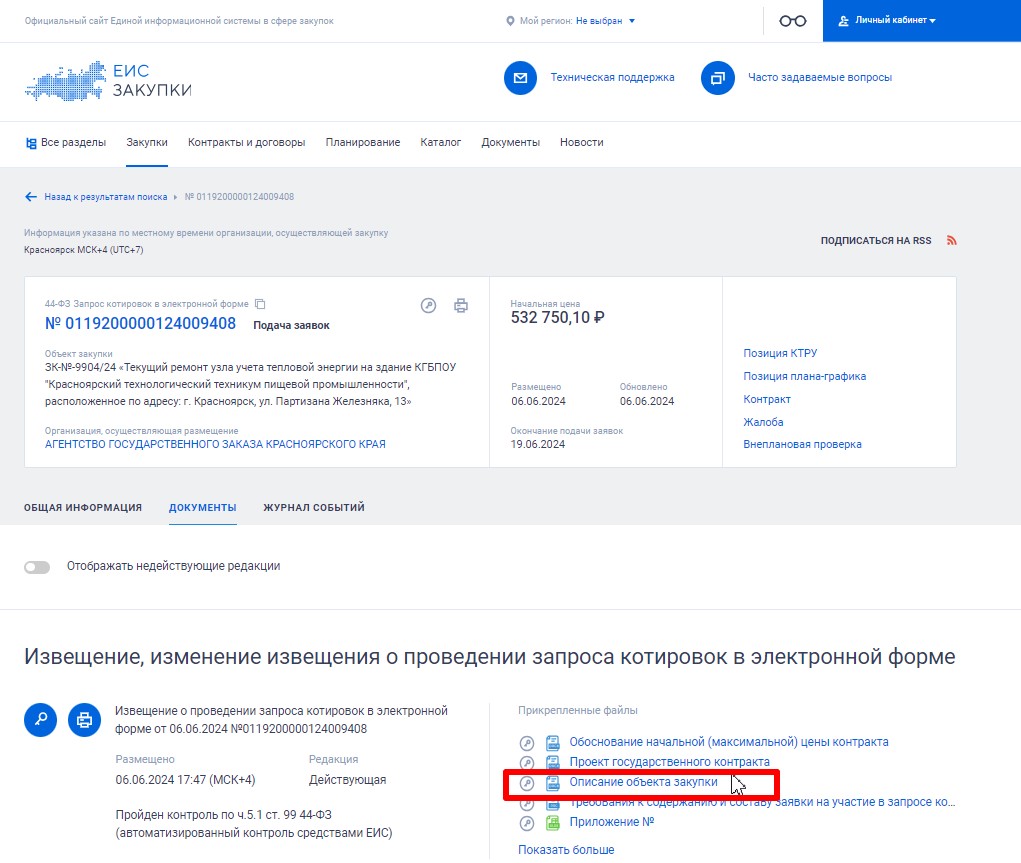
Как выгрузить реестр контрактов из ЕИС в Еxcel
Реестр госконтрактов по 44-ФЗ тоже выгружают из ЕИС на рабочий компьютер. Инструкция такая же, как для выгрузки тендеров. Сначала надо зайти в реестр контрактов ЕИС. Он находится в разделе «Контракты и договоры».
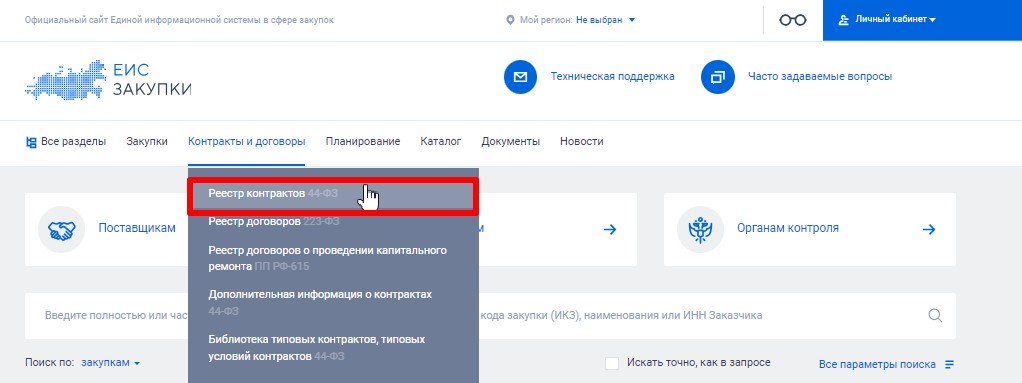
В поисковой строке укажите предмет контракта. В боковой строке фильтров установите дополнительные параметры. К примеру, идет исполнение или же исполнение завершено.

Нажмите на пиктограмму «Выгрузить результаты поиска». Выберите параметры загрузки, затем настройки записи и выгрузите в Excel.
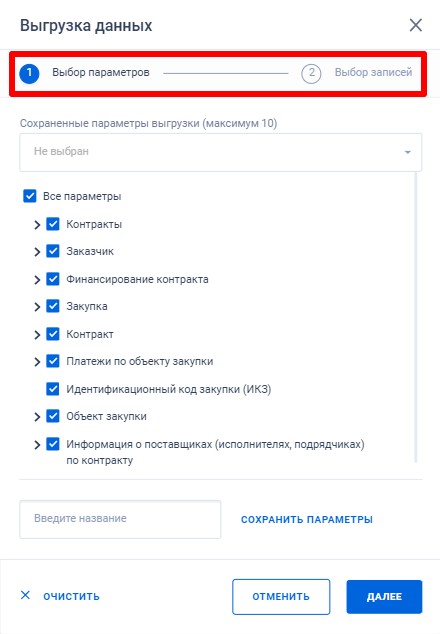
Затем отформатируйте Excel-таблицу точно так же, как для выгруженных записей по закупкам.
Может пригодиться:
 Важно
Лимит сверхурочной работы изменится: кабмин поддержал поправки
Важно
Лимит сверхурочной работы изменится: кабмин поддержал поправки 


